Edycja kolorów sklepu
W tym artykule wyjaśnimy jak zmieniać kolory sklepu tak, aby pasowały do brandbooka Twojej marki.
Problemy:
- Chciałbym aby kolory sklepu pasowały do brandbooka marki
- Nie wiem jak zaczytać kolory tak, aby były identyczne jak w moim logo
Jeśli posiadasz powyższe problemy postępuj według instrukcji przedstawionej poniżej.
Przed przystąpieniem do instrukcji upewnij się, że:
- Masz założony i opłacony sklep
- Przeszedłeś do sklepu klikając „Przejdź do sklepu” na kokpicie klienta
Instrukcje:
1. Zaloguj się do panelu klienta klikając “zaloguj się” w prawym górnym rogu ekran wpisując swój adres email i hasło.
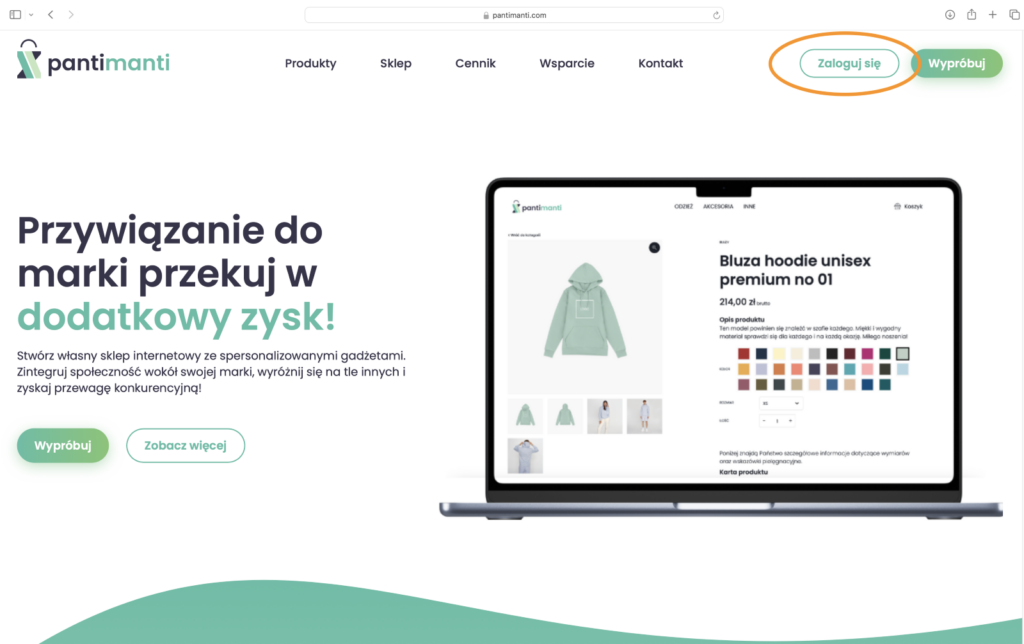
2. Następnie wejdź w zakładkę „Moja subskrypcja” i wciśnij przycisk „Przejdź do sklepu”.
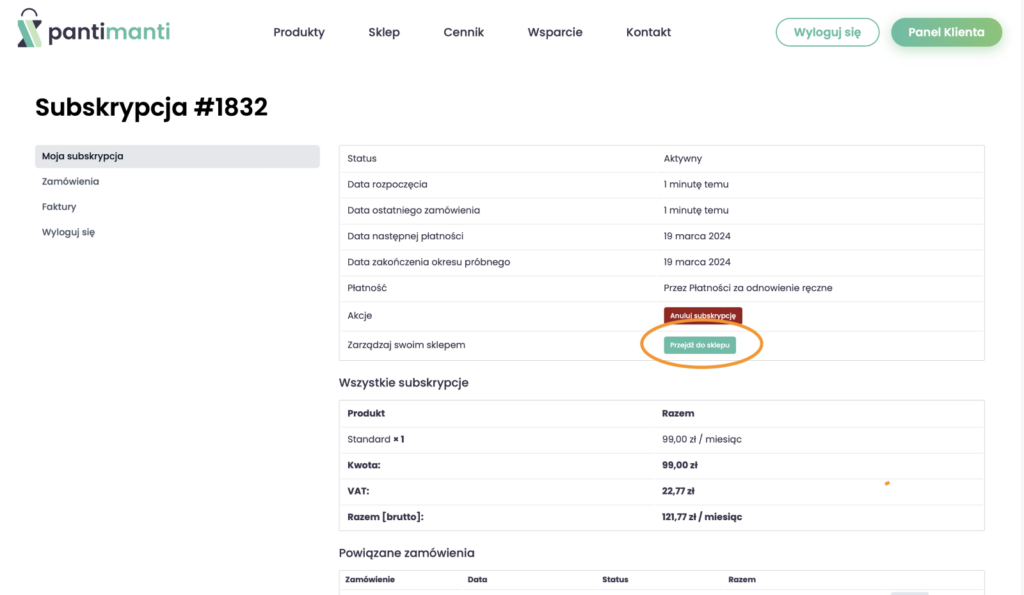
3. Przejdź do zakładki „Edycja stylu” i rozpocznij ustawianie kolorów Twojego sklepu.
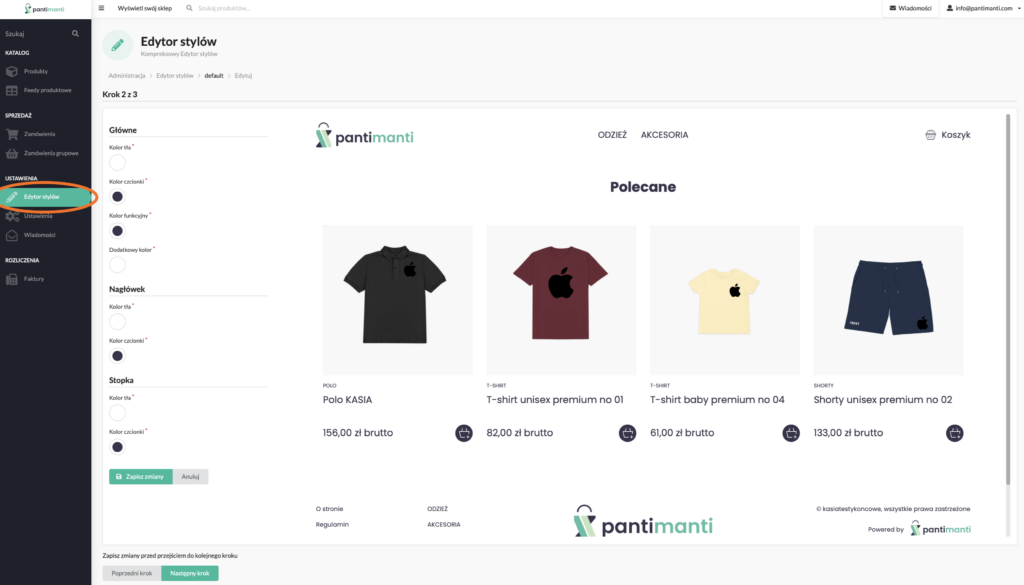
4. Naciśnij na kolejne próbniki kolorów i wybierz interesujący Cię kolor wpisując numer HEX/CMYK lub poprzez zaczytanie koloru pipetką bezpośrednio z Twojego logo.
UWAGA: wygląd pipetki może się różnić w zależności od przeglądarki.
Otwórz swój logotyp lub brandbook obok i zaczytaj pipetką kolor bezpośrednio z interesującego Cię miejsca.
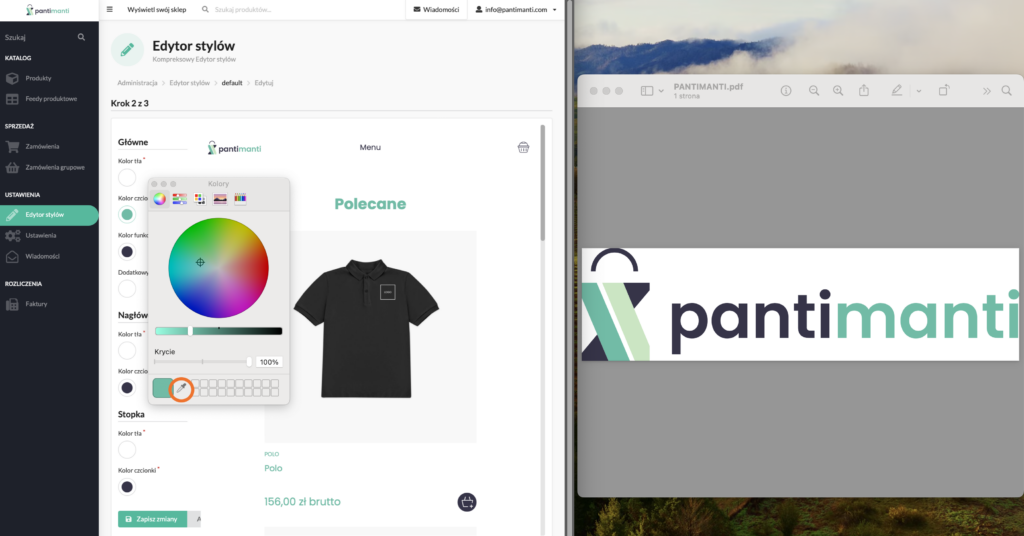
Aby zmienić logo, które ma pojawić się w lewym górnym rogu Twojego sklepu przejdź do artykułu [pierwsza konfiguracja krok po kroku] do punktu 4.
GRATULACJE! Udało Ci się zmienić kolory Twojego sklepu. Aby poznać więcej funkcjonalności pantimanti, przejrzyj pozostałe artykuły lub skontaktuj się z nami przez formularz kontaktowy tutaj.
Powodzenia 🙂